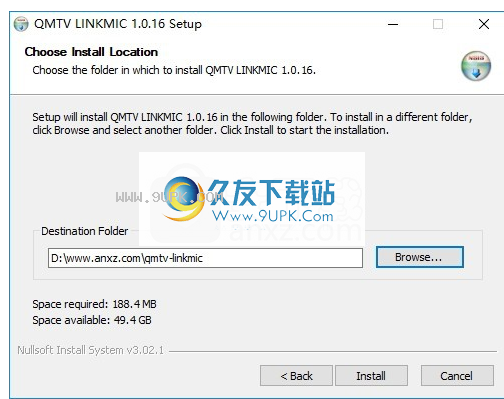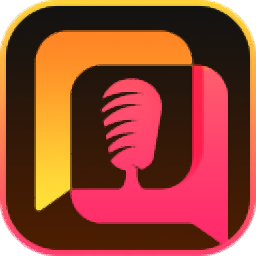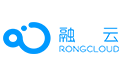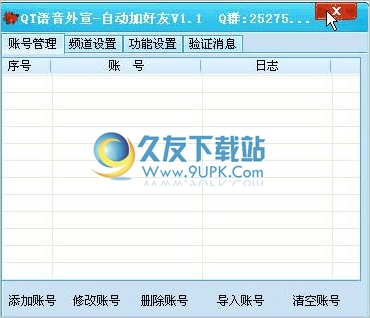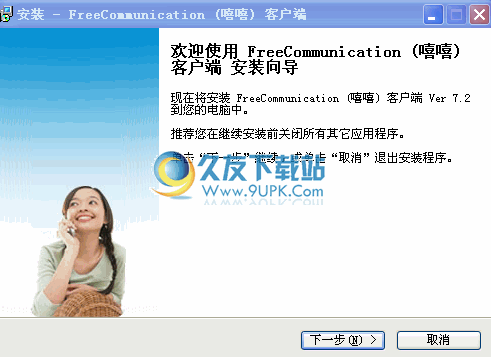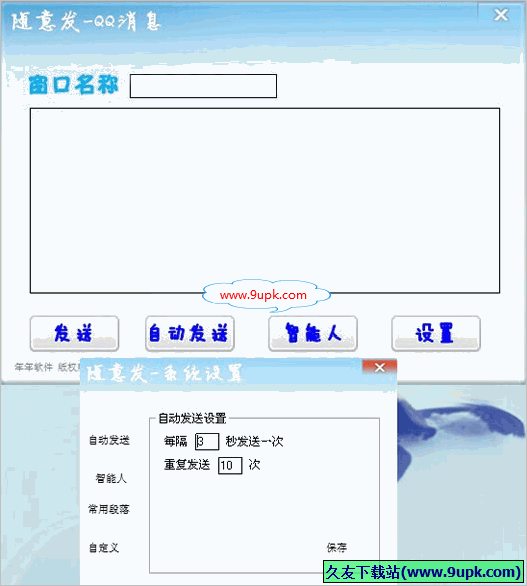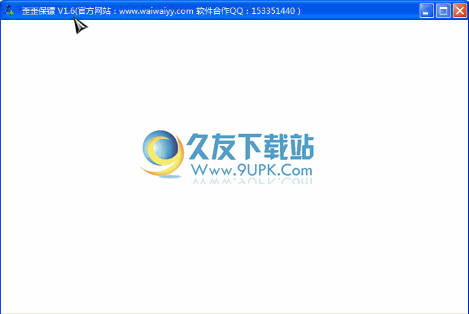QMTV LINKMIC是一款非常好用的全民连麦助手。主播都不会错过的全民连麦辅助工具QMTV LINKMIC。它具有自动配置向导的能力。它不需要您的手动参与。一键即可配置。非常方便。它支持热键设置。设置相应的热键后,您可以直接使用热键打开。某些功能不需要浪费时间并提高我们的工作效率。如果连接期间的延迟时间相对较长,则可以在高级设置中设置延迟的重试时间。网络绑定IP可以默认,也可以自己选择,根据情况,还可以启用新的网络代码,文件输出方式还提供两种,即简单输出和高级输出,高级输出可以设置记录,音频和重拨缓冲区。
软件特色:
1.用户使用三种界面语言,分别是简体中文和英文以及繁体中文。
2.输出模式可以在普通和高级之间自由选择,它们之间有很大的差异。
3.对于音频和视频的基本参数设置,可以根据用户需要自由设置参数的相关值。
4.有许多过程优先级选项,高,高,低和低。
5.自由设置重试延迟时间和最大重试次数,使麦克风的连接更加容易。
6.使用自动场景切换器,您可以随时随地不受限制地切换场景。
7.提供一个输出计时器,并在停止流式传输或停止记录后使用输出计时器。
使用说明:
1.单击界面左上角的文件菜单,执行显示视频,转包视频等操作;
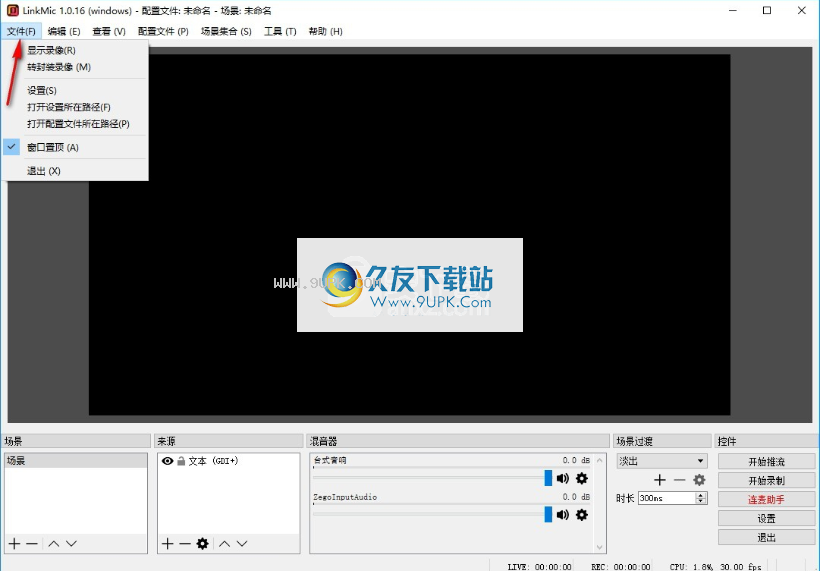
2.单击查看选项,选择停靠的组件,然后向右移动以选择重置界面或锁定界面。
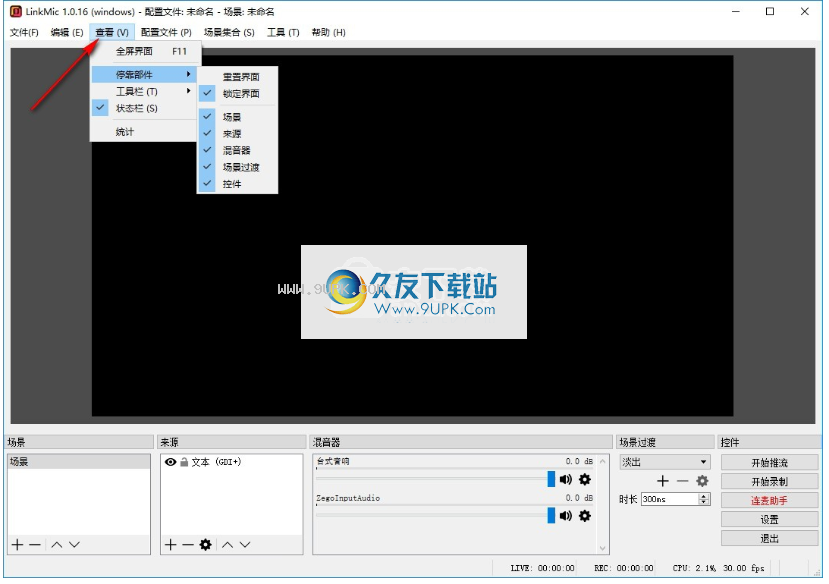
3.单击配置文件,选择“新建”,在弹出窗口中输入配置文件的名称,然后单击“确定”。
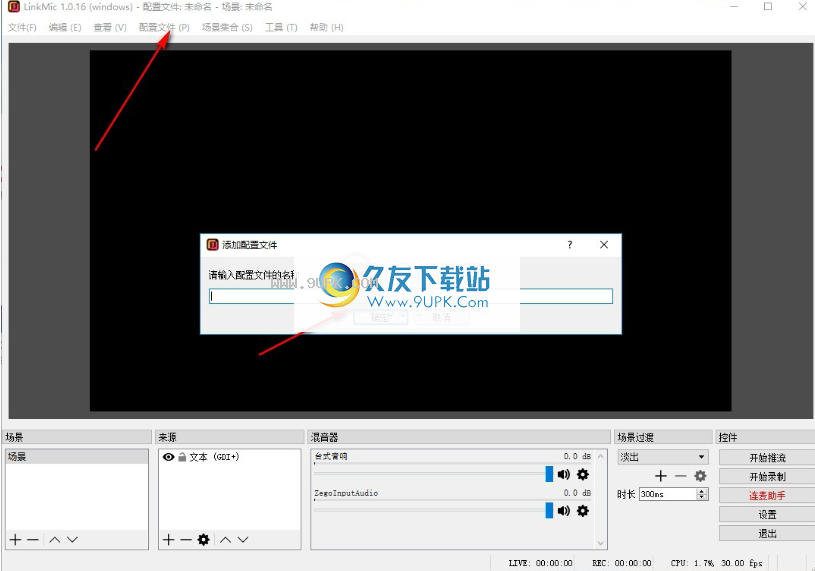
4.单击场景集合菜单,您可以创建一个新的场景集合,在下拉选项中进行复制和重命名;
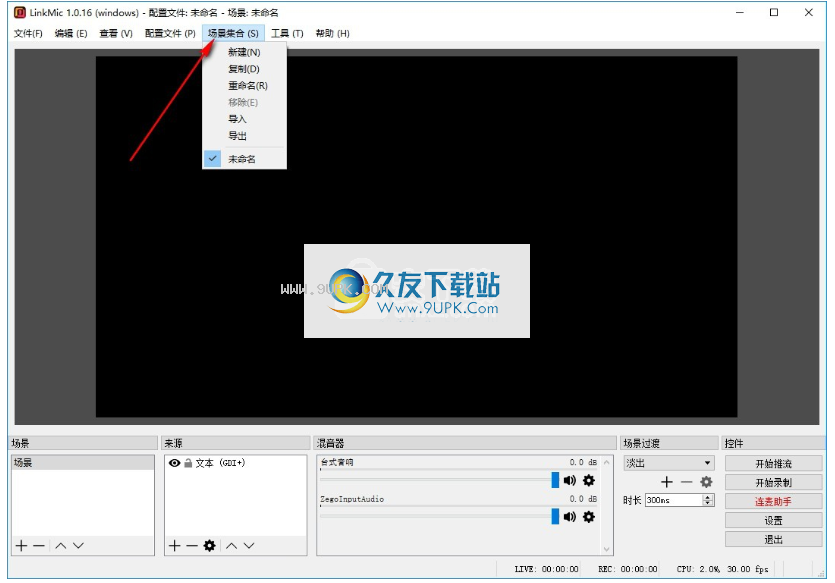
5.单击界面右下角的设置,如下图所示,将弹出一个窗口。
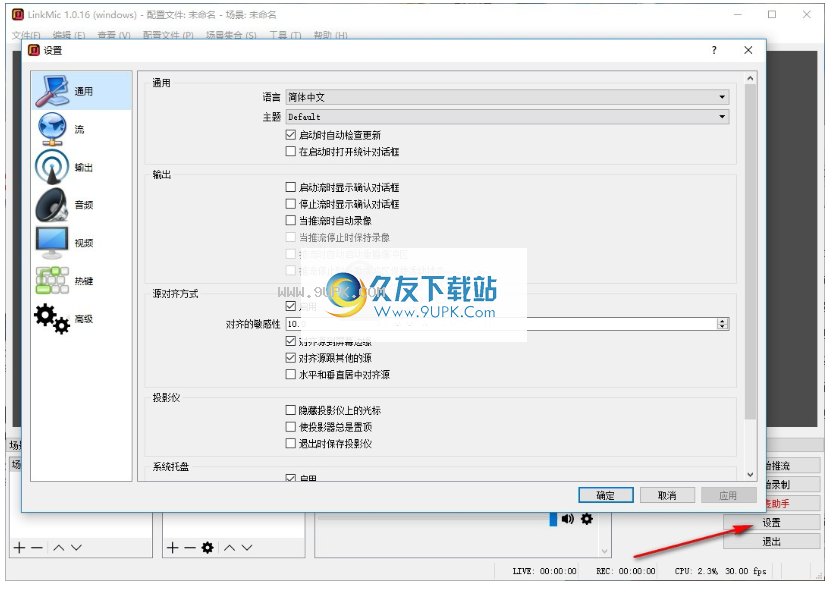
6.单击常规设置下箭头所指的位置,然后选择所需的语言;

7.单击输出设置,选择输出模式,默认输出模式为简单模式;
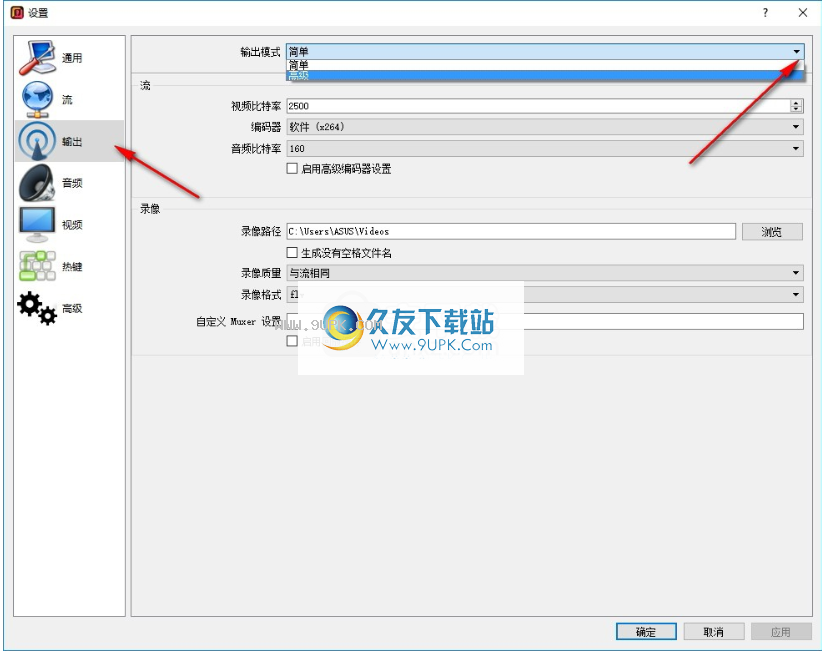
8.单击“音频”,如下图所示,在此处设置音频相关参数。
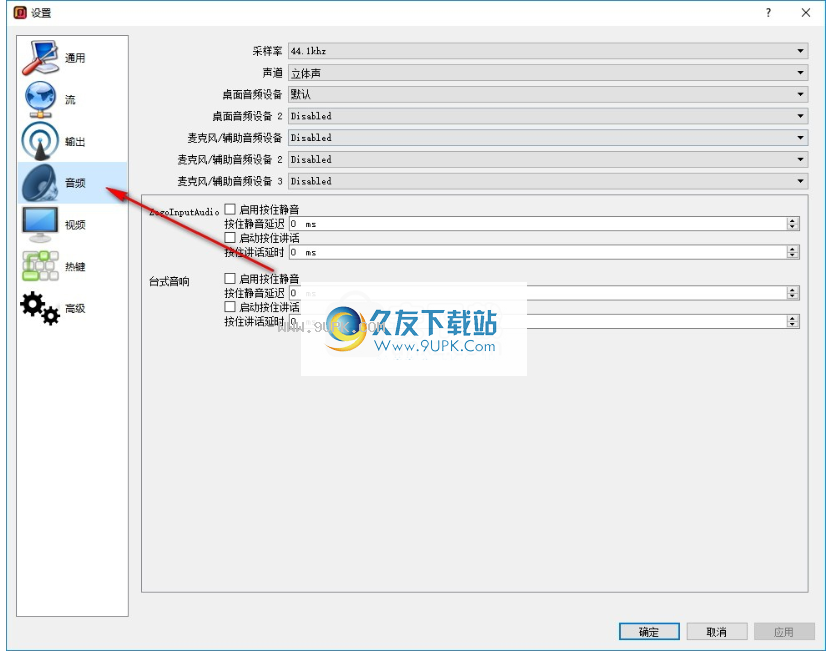
软件功能:
1.显示视频和打包视频的功能。在此显示并打开本地打开的视频。
2.打开设置路径和打开配置文件位置的功能,然后直接输入设置和配置文件的路径。
3.对接组件的功能,包括接口重置和接口锁定,以及场景,源放大器等。
4.新的配置文件功能,创建您需要的配置文件。
5.创建新的场景集,添加需要操作的场景集的功能,只需输入即可。
6.自动配置向导的功能,无需手动配置即可自动配置向导。
7.热键设置功能,您可以设置热键以加快使用速度。
安装步骤:
1.下载软件后,运行该软件以获取以下界面,单击下一步下载插件,单击“是”。
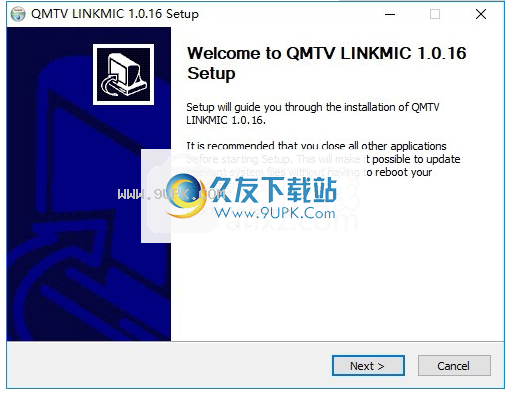
2.在网页上下载以下插件,然后返回软件安装界面进行安装;
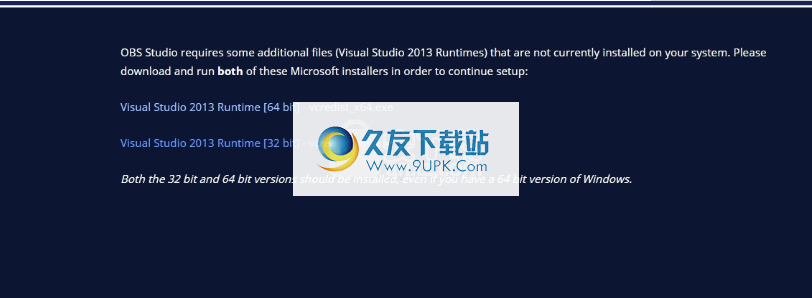
3.下载成功后,单击“安装”以安装插件,如下图所示;
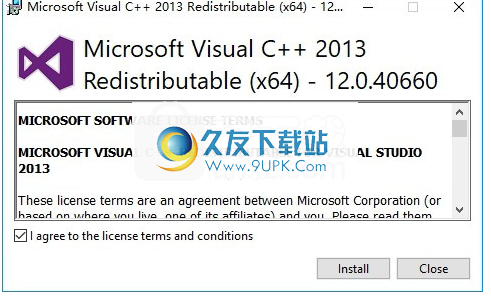
4.在下图所示的界面上单击我同意,以同意继续安装;
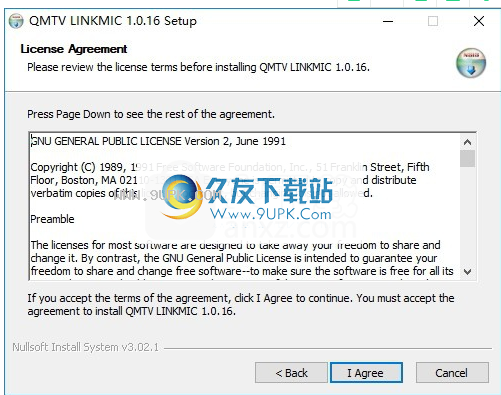
5.在此界面中,选择要安装软件的文件夹,然后单击“安装”。